百旺的简易开票流程注意事项
百旺(百望)金赋开票系统税收分类编码添加说明 企胜防伪税控接口系统
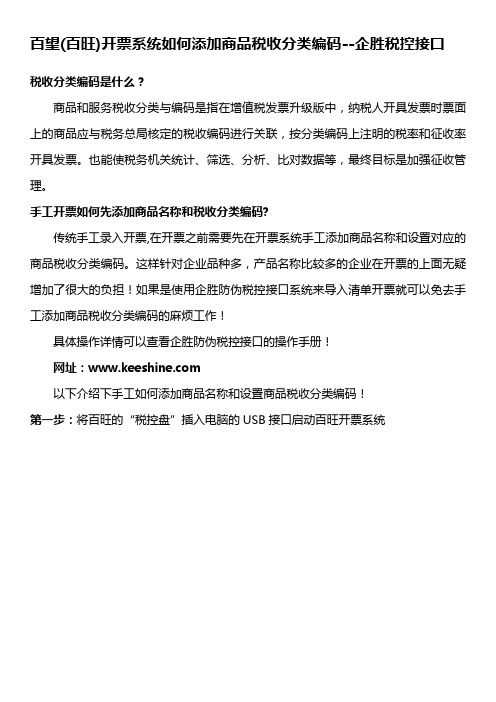
百望(百旺)开票系统如何添加商品税收分类编码--企胜税控接口税收分类编码是什么?商品和服务税收分类与编码是指在增值税发票升级版中,纳税人开具发票时票面上的商品应与税务总局核定的税收编码进行关联,按分类编码上注明的税率和征收率开具发票。
也能使税务机关统计、筛选、分析、比对数据等,最终目标是加强征收管理。
手工开票如何先添加商品名称和税收分类编码?传统手工录入开票,在开票之前需要先在开票系统手工添加商品名称和设置对应的商品税收分类编码。
这样针对企业品种多,产品名称比较多的企业在开票的上面无疑增加了很大的负担!如果是使用企胜防伪税控接口系统来导入清单开票就可以免去手工添加商品税收分类编码的麻烦工作!具体操作详情可以查看企胜防伪税控接口的操作手册!网址:以下介绍下手工如何添加商品名称和设置商品税收分类编码!第一步:将百旺的“税控盘”插入电脑的USB接口启动百旺开票系统第二步:点击"系统设置" 然后再点击系统设置里面的"商品编码"选择"增值税类商品编码”第三步:进入到"商品编码"界面,左侧我们先点击上方的加号添加一个新的文件夹,这里可以方便管理自己公司的所有商品名称,有些企业可以根据自己的产品类型来添加不同的文件分类方便管理!第四步:点击刚刚添加的企胜防伪税控接口系统目录,然后右边开始添加商品名称,默认有一行可以让我们直接添加,如果需要添加更多,上方有一个"增加"图标,点击可以增加多一行让我们来添加商品名称和设置税收分类编码!第五步:填写好商品名称/规格/单位,点击"保存"第六步:鼠标定位在刚刚添加的商品名称位置,然后上方选择"手工赋码",旁边虽然有个智能赋码,但这个智能赋码一般只能根据商品的文字去编码库智能匹配,这样就没有办法保证一定正确,所以这里我们选择"手工赋码"第七步:点击手工赋码后会弹出一个"商品和服务服务税收分类编码"上方我们可以输入一个简称来大概搜索下产品所属大类,然后手工再精确选择所属对应的类别.第八步:编码类别选好之后我们还可以完善下税率/免税类型/含税标志,最后点击"确定”第九步:提示操作成功第10步:可以看到我们刚添加的商品名称已经有了对应的商品税收分类编码第11步:点击"发票管理" 再点击"发票填开"打开对应的发票填开界面第12步:填写好发票的抬头信息,然后再"货物或应税劳务名称"下面点击下旁边会显示一个三点的按钮,我们可以点击下这里第13步:点击之后会弹出编码库,这里有我们刚添加的商品名称,选择开票需要的商品名称双击第14步:双击之后商品名称和规格单位这些信息会直接反馈到发票的填开界面,这里我们填写数量和单价就可以直接打印发票了总结:以上就是百旺开票系统的商品名称添加和设置对应的税收分类编码到开票的操作详细说明步骤,可以帮助一些财务还不知道如何添加和设置商品税收分类编码的财务人员!这里是说明手工添加和开票的详细说明,如果企业的清单比较多,这样手工添加无疑是非常的麻烦,针对这种情况可以借助下企胜防伪税控接口系统来直接导入清单明细开票,这样会快捷方便,也可以给开票工作效率上面提高几倍!准确性也大大提高!如果想了解企胜防伪税控接口系统是如何批量快速导入销货清单开票可以访问企胜官网:或直接咨询400热线!。
百望-抄报税流程
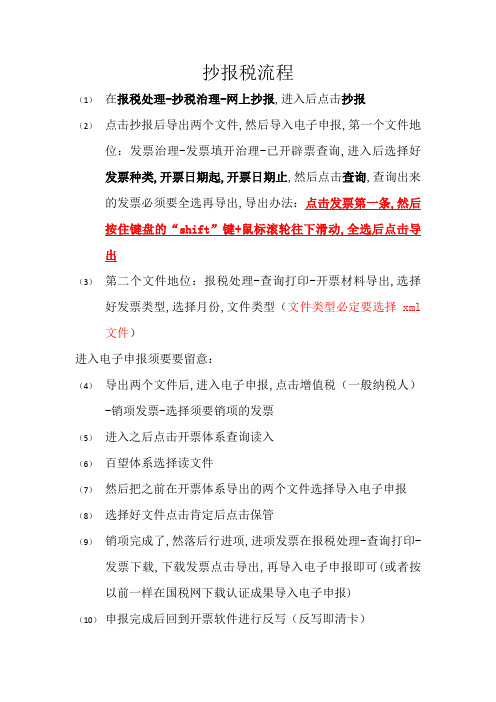
抄报税流程
(1)在报税处理-抄税治理-网上抄报,进入后点击抄报
(2)点击抄报后导出两个文件,然后导入电子申报,第一个文件地位:发票治理-发票填开治理-已开辟票查询,进入后选择好发票种类,开票日期起,开票日期止,然后点击查询,查询出来的发票必须要全选再导出,导出办法:点击发票第一条,然后按住键盘的“shift”键+鼠标滚轮往下滑动,全选后点击导出
(3)第二个文件地位:报税处理-查询打印-开票材料导出,选择好发票类型,选择月份,文件类型(文件类型必定要选择xml 文件)
进入电子申报须要要留意:
(4)导出两个文件后,进入电子申报,点击增值税(一般纳税人)-销项发票-选择须要销项的发票
(5)进入之后点击开票体系查询读入
(6)百望体系选择读文件
(7)然后把之前在开票体系导出的两个文件选择导入电子申报(8)选择好文件点击肯定后点击保管
(9)销项完成了,然落后行进项,进项发票在报税处理-查询打印-发票下载,下载发票点击导出,再导入电子申报即可(或者按以前一样在国税网下载认证成果导入电子申报)
(10)申报完成后回到开票软件进行反写(反写即清卡)
假如提醒税目不合错误,点击全选,然后点击修正。
开票的操作流程

开票的操作流程开票是指企业向客户提供正式的发票,以确认交易的发生和金额的确认。
开票的操作流程一般包括以下几个步骤:1. 收集必要信息:在开票之前,首先需要收集客户的相关信息,包括客户的名称、地址、联系方式、税号等。
同时还需要了解交易的具体内容和金额。
2. 确认开票内容:根据收集到的信息,确定开票的内容,包括商品或服务的名称、数量、单价、金额等。
同时需要确认开票的税率和税额。
3. 生成发票:根据确认的开票内容,使用财务软件或者发票打印机生成发票。
在生成发票的过程中,需要确保发票的格式和内容符合税法规定,包括发票的抬头、编号、日期、金额等。
4. 审核发票:生成发票后,需要进行审核,确保发票的内容和金额与交易一致,同时还需要检查发票的格式和内容是否符合法规要求。
5. 盖章签字:审核通过后,需要将发票加盖企业的公章,并由负责人签字确认。
这一步是为了确保发票的真实性和合法性。
6. 发送发票:完成盖章签字后,将发票发送给客户。
可以通过邮寄、传真、电子邮件等方式发送发票,确保客户及时收到。
7. 记录发票信息:在发票发送后,需要将发票信息记录在财务系统中,以便后续的账务处理和报税申报。
8. 跟踪发票状态:在发票发送后,需要跟踪发票的状态,确保客户已经收到并确认发票。
如果客户有任何问题或者需要修改发票内容,需要及时处理。
总的来说,开票的操作流程需要严格按照规定进行,确保发票的真实性和合法性。
同时需要及时跟踪发票的状态,确保客户及时收到发票并确认。
只有这样,企业才能有效管理财务,避免发生纠纷和税务问题。
百旺金赋青岛增值税卷票操作流程含图
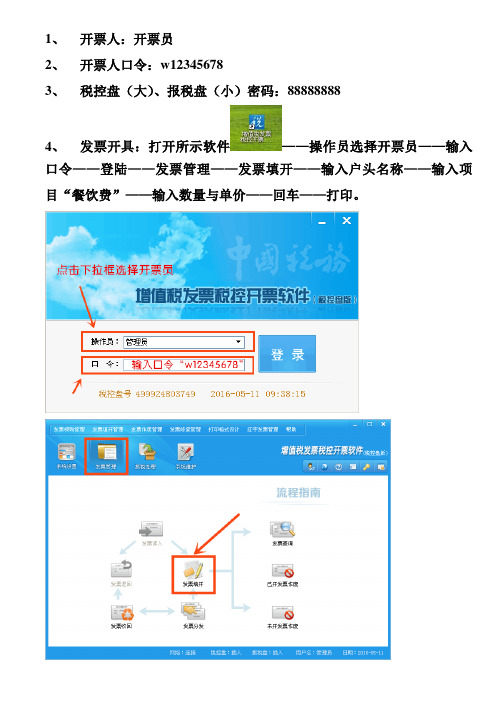
1、开票人:开票员
2、开票人口令:w12345678
3、税控盘(大)、报税盘(小)密码:88888888
4、发票开具:打开所示软件——操作员选择开票员——输入口令——登陆——发票管理——发票填开——输入户头名称——输入项目“餐饮费”——输入数量与单价——回车——打印。
5、月初申报流程:每月月初第一次在联网状态下登陆系统会自动申报,需要进入系统确认——选择报税处理—网上抄报—查看开票截止日期若是下月15号说明已申报,若是当月日期说明未申报,需要进行申报操作。
6、申报操作:选择报税处理—网上抄报—上报汇总—选择反写—退出申报窗口重新进入查看开票截止日期确定是否成功。
7、发票分发流程:插入报税盘(小盘)发票管理-----发票管理-----发票
领购管理-----发票分发-----分发。
管理员密码:w88888888
管理员口令:11111111
参数设置:系统设置——系统参数设置——网络配置——服务器地址: ,服务器端口:8002
卷式发票配置:76mm*152mm。
百望快速开票系统用户操作手册V

百望快速开票系统用户操作手册V1.0.1二零一六年十月目录专业术语 (3)1百望快速开票系统整体框架 (4)1.1百望发票助手微信端 (5)1.2百望发票助手PC端 (5)1.3增值税发票税控开票软件(税控盘版) (6)2百望快速开票系统功能操作 (6)2.1按功能菜单操作 (6)2.1.1百望发票助手微信端 (6)2.1.2百望发票助手PC端 (35)2.1.3开票软件端 (42)2.2按业务流程操作 (46)2.2.1消费者(购方)操作步骤 (46)2.2.2商家(销方)操作步骤 (46)3常见问题 (47)3.1商家(开票方)不能识别扫描枪。
(47)3.2开票界面自动填充7字符ID号码。
(47)专业术语1百望快速开票系统整体框架百望云服务提供百望发票助手微信端所有功能和百望发票助手PC端部分功能、开票软件部分功能实现快速开票所必须的环境。
商家(开票方)通过注册百望发票助手PC端、百望发票助手微信端到百望云服务以保证百望发票助手PC 端、微信端、开票软件三者的正常通信和交互。
微信端及PC端各自以不同方式生成待开票信息供开票软件使用以实现快速开票。
以下将分别列出三者主要功能及相互间业务关联。
1.1百望发票助手微信端主要为实现消费者(受票方)主动提供开票信息给商家(开票方)或商家(开票方)通过线上主动获取消费者(受票方)二维码名片信息实现快速开票的功能。
该部分整体功能详见上图。
1.2百望发票助手PC 端主要功能为获取商家(开票方)税控设备信息、注册微信服务、商家(开票方)绑定信息维护、打印商家(开票方)二维码名片和打印百望发票助手二维码名片1.3增值税发票税控开票软件(税控盘版)主要功能为极速获取消费者(受票方)发票抬头信息实现快速开具发票。
分为线上获取待开发票信息和线下获取待开发票信息两种方式。
以下分别描述两种方式流程。
2百望快速开票系统功能操作2.1按功能菜单操作2.1.1百望发票助手微信端2.1.1.1关注百望发票助手微信公众号添加百望发票助手微信公众号。
开发票的流程和注意事项

开发票的流程和注意事项
1. 哎呀,你知道开发票的第一步是啥不?就好比你出门要先迈哪只脚一样重要哦!那就是准备好相关信息,比如购买的东西、金额之类。
你想想,要是没准备好这些就去开发票,那不就像没带钥匙就想回家一样,咋进得去门嘛!
2. 然后呢,就该找对开发票的地方啦!这可不能搞错哦,不然就像你想去超市买东西却走到了服装店,能开得了发票才怪呢!比如商店的收银台呀之类的地方。
3. 开票的时候可得仔细咯!你得把信息都填准确了呀,不然就像写信地址写错了一样,寄不到目的地呀!各项内容都得认真填好,一个字都别错。
4. 哇,你可别小瞧发票的种类哦!这就跟衣服有不同款式一样。
要根据实际情况选择对的种类,不然那不就乱套啦?比如普通发票、专用发票啥的。
5. 开发票过程中要是有不懂的,一定要问呀!别不好意思,这就跟你迷路了不去问路人一样,那不是自己难为自己嘛。
6. 开发票还得注意时间限制哦!你总不能啥时候想起来啥时候去开吧,那就像过期的食品一样,可能就不行啦!要在规定时间内去搞定。
7. 还有哦,保管好开好的发票也很重要呢!不然就像你好不容易得到的宝贝弄丢了一样可惜,要放好不能乱丢。
8. 要是开错了发票可咋办呀?别慌嘛,就像写错字一样,咱可以改呀,但得按照正确的方法来改哟!
9. 总之,开发票虽然不复杂,但也要认真对待呀!可不能马虎,不然会有麻烦的哦!。
销售申请开票流程及注意事项

销售申请开票流程及注意事项《销售申请开票那些事儿》嘿,咱今儿就来说说这销售申请开票的流程和注意事项。
这事儿啊,可真是有点门道,听我给你好好唠唠。
你说这销售吧,东西卖出去了,顾客要开票,咱可得给人整明白了。
先说说这流程,就像走迷宫,得一步一步来,走错了可不行。
第一步呢,销售得把该准备的信息都准备好,比如客户的名称啊、开票内容啊、金额啥的,就跟做饭要先准备好食材一样,缺了哪样都不行。
然后呢,就得去找到咱专门负责开票的同事啦,可别找错了人,不然就像找错了钥匙开门,白费力气。
等找到了以后,咱就得客客气气地跟人说,“亲,帮忙开个票呗”。
可别小瞧这句话,态度要好,毕竟人家是帮咱做事嘛。
之后呢,就等着开票同志的“魔法”操作啦。
这过程就像变魔术似的,一会发票就出来啦。
再来说说这注意事项,那可真是得瞪大眼睛瞧仔细了。
首先啊,那信息一定不能错,要是把客户名字写错了,这不是闹笑话嘛,客户肯定不乐意啊。
还有啊,开票内容也得斟酌好了,别瞎写。
万一写得不对,到时候财务那边通不过,咱还得重新来过,多麻烦。
另外呢,时间也得抓紧,要是拖拖拉拉的,客户等急了,又该不高兴啦。
我跟你说啊,有时候遇到些急性子的客户,那可真是催得紧啊。
咱就得跟那脚底抹油似的,赶紧把这事儿给办得妥妥当当的。
还有一次啊,我有个同事把开票信息给写错了,结果客户拿到票一看,脸都黑了。
没办法,只能重新开,还得给客户陪不是,哎呀,别提多尴尬了。
总之啊,这销售申请开票,看着简单,其实也有不少学问呢。
咱可得把每一步都走好,把每个注意事项都记牢,这样才能顺顺利利地把票开好,让客户满意。
所以啊,大家可都得上点儿心,别在这事儿上出岔子。
咱得把销售的活儿干得漂亮,让客户开开心心地来,满满意意地走。
这样咱的生意才能越来越好,咱的钱包才能越来越鼓嘛!哈哈!希望大家都能在这销售申请开票的过程中顺顺利利的,别闹笑话哦!。
百望开票软件操作指南
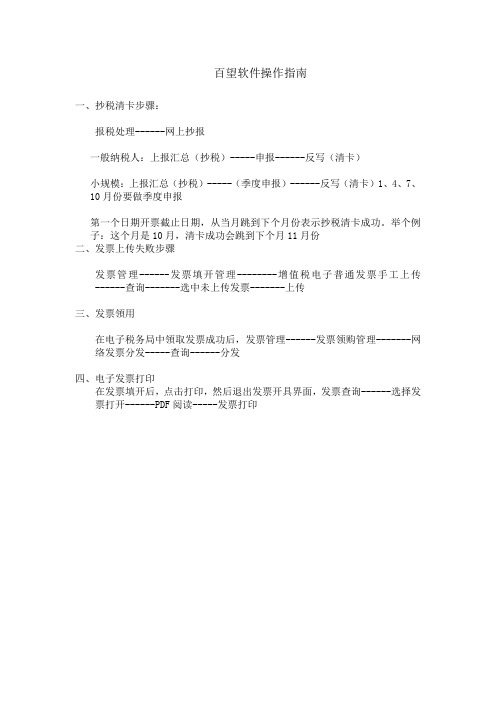
百望软件操作指南
一、抄税清卡步骤:
报税处理------网上抄报
一般纳税人:上报汇总(抄税)-----申报------反写(清卡)
小规模:上报汇总(抄税)-----(季度申报)------反写(清卡)1、4、7、10月份要做季度申报
第一个日期开票截止日期,从当月跳到下个月份表示抄税清卡成功。
举个例子:这个月是10月,清卡成功会跳到下个月11月份
二、发票上传失败步骤
发票管理------发票填开管理--------增值税电子普通发票手工上传------查询-------选中未上传发票-------上传
三、发票領用
在电子税务局中領取发票成功后,发票管理------发票领购管理-------网络发票分发-----查询------分发
四、电子发票打印
在发票填开后,点击打印,然后退出发票开具界面,发票查询------选择发票打开------PDF阅读-----发票打印。
百旺如何开票

百旺如何开票正常开票--发票开具开票前必须准备好纸质发票,并检查开票〔电脑〕是否已连接好税控盘、打印机。
提醒:使用开票软件打印第一张发票前,请进行打印测试,保证发票打印位置正常。
操作步骤:1、点击菜单栏上"发票〔管理〕'"发票填开',选择开具发票种类,或点击工具栏上"发票管理'发票填开,选择开具发票种类,即可进入正数发票开具界面。
2、当发票内容填写完成后,点击"打印'按钮开具当前发票,再点击打印可打印此张发票。
3、开票软件支持不开具发票可以调整打印,避免作废发票.具体操作:点击"发票管理/打印格式〔制定〕/发票打印格式制定'菜单项便弹出发票制定窗口选择对应票种进行测试打印。
2百旺税控盘票清单怎么开1、首先我们打开【开票软件】。
2、选择【管理员】登陆。
3、然后点击【发票管理】。
4、再点击【发票查询】。
5、选择查询的对应日期【正常发票】打钩,点查询。
6、查询后就能看到所有开具的正常发票,【点打印】。
7、点击打印后,预览打印,调好格式点【打印】。
8、打印出明细后,把下面申报期的金额、税额、税价抄写到已打印的纸上。
3税控机如何打印开票清单1、把开票系统软件打开,选择"报税'菜单,然后在子菜单中选择"发票明细"将其打开。
然后进入正数负数发票及废票清单,在这里面打印就可以了。
2、税控收款机并不是一般收款机与IC卡技术的简单结合。
符合中国国情的税控收款机包括了收款机内部硬件、软件结构的改变、使用制定和功能制定的改变、税控机制和安全机制的制定、各种报税手段的规划与实现、〔税务〕部门相应系统的建立及与之接口、税务征管模式的改变、纳税户和税务征管人员观念的改变,以及税控〔财务〕软件、可与税控收款机接口的商业MIS系统以及相关的立法等等。
国家将研制开发税控收款机列为重点科技攻关项目,其意义是重大深远的4百旺开票系统里如何打印销货清单1、如果开具的发票信息超过8条,可以开具带清单的发票;2、发票管理-发票填开管理-增值税一般/专票发票填开,点击清单,选择之前增加好的商品编码,点击储存;3、关闭后,票面货物或应税劳务名称处显示为详见清单,录入其他相关信息,核实没有问题点击打印;4、将发票打印出来后,点击发票管理-发票填开管理-已开发票查询,按日期查询,查询到发票信息后双击打开,点击清单,核实没有问题,使用清单纸,将发票清单打印出来即可。
百望税控服务器管理系统系列培训之3--开票员培训

1.2 增专发票查询
说明
1、预览:查看该张发票的票面信息,如图所示: 2、打印:对已开具成功但未打印在纸质发票上的电子 发票信息进行补打。 3、清单预览:查看清单明细。 4、清单打印:打印明细清单。 5、作废:作废开具失误的电子发票,操作步骤:选 择要作废的发票明细,点击“作废”按钮,点击确定 即可,如图所示: 6、日终销号列表打印:对每天已使用的发票数据进 行汇总打印。
1.5 红字信息表管理--(5)审核下载
操作说明
红字信息表可以单张下载,也可以设置日期,把该段时间内税局审核通过的所有红字信息表以XML压缩包的形式下载到本 地。设置好下载保存地址,申请日期后,选点“查询”按钮,系统将设定日期范围内的上传到局端的红字信息表进行自动 下载,并保存到设置的“下载保存地址”中。
2.1 增普正数发票开具
操作说明
【第二步】点击“打印”,可直接打印纸质发票。首次打印需要进行打印设置,可以先把发票打印在A4纸上调整页边距 ,完成之后在“发票查询”模块中调出发票明细进行补打操作即可。
2.1 增普正数发票开具
操作说明
【第三步】打印之前也可进行预览查看发票开具情况。发票查询
功能描述
查询已开具、已作废的发票明细信息
1.2 增专发票查询
操作步骤
【第一步】进入开票系统 ,点击“增值税专用发票/增专发票查询 ”菜单项,系统弹出“发票查询”窗口;可以输入精 确的发票代码和发票号码进行查询也可输入开票起始日期到开票终止日期,最小合计金额与最大合计金额、开票人进行 查询,也可过滤部分发票状态,点击查询:
4、点击“删除一行”可减少一行“货物或应税劳务名称”以减少商品明细,如图所示:
2.1 增普正数发票开具
5、价格。在单价中进行含税和不含税的转换,如图所示:
出口货物开票的操作步骤,5个流程开具出口发票

出⼝货物开票的操作步骤,5个流程开具出⼝发票在我国,国家政策是⽀持出⼝货物的,税收上也是免税的,但是发票还是要开的,因为它不仅作为税收凭证,也作为交易凭证,但是很多的朋友不知道开票的操作步骤。
本⽂针对这种情况总结了5个流程开具出⼝发票的内容,希望通过学习,让⼤家学会出⼝货物开票的操作步骤,对⼤家有所帮助。
⼀、基本设置 ⾸先点击进“发票助⼿”,然后点击⾥⾯的设置按钮,进⼊设置中⼼。
1、开具出⼝发票要选择增值税普票,把界⾯上的企业信息填写好。
2、启⽤⾦额设置并根据企业增值税普通发票最⾼开票,限额对单张发票最⾼⾦额进⾏设置。
3、启⽤税收分类代码选择。
税收分类编码版本号在企业开票系统中查询,发票导出⽅式根据企业开票系统选择。
设置完成后,点击确定。
税收分类编码版本号查询⽅式: (注,如果后续开票系统对税收分类编码库进⾏了升级,需进⼊悦享退税设置中⼼修改税收分类编码版本号,⽐如此前的版本号是13.0,⽬前已升级为14.0) 1、如果是航信的,点击帮助,然后点击关于,会弹出版权信息对话框,然后进⾏设置即可。
2、如果是百旺的,会在税收分类编码版本号在税收分类编码模块左下⾓显⽰,然后进⾏设置即可。
⼆、指导开票 设置完成后,选择指导开票进⼊待开出⼝发票界⾯,然后点击刷新按钮,获取关单助⼿中⽆出⼝发票号码的关单,⽣成待开发票数据。
然后选择所有关单(点击报关单号前⾯的⼩⽅框,⼀次全选)。
1、客户信息 点击进⼊客户信息界⾯,点击增加按钮,弹出客户信息编辑对话框,企业名称必须填写,其他信息视企业开票需要。
2、商品信息 点击商品信息按钮,选择需要录⼊税收分类编码的商品,点击修改按钮,弹出商品信息编辑对话框,同时进⼊开票系统按商品名称查找对应的19位税收分类编码录⼊到悦享退税系统,企业商品编码⾮必录。
三、导出开票 在待开出⼝发票界⾯选择需要导出开票的关单,点击导出开票按钮。
1、客户配置 点击导出开票后,系统⾸先进⾏客户配置,即填制发票抬头,点击导出按钮,导出客户未匹配数据。
百旺金赋电子发票开票系统参数设置方法
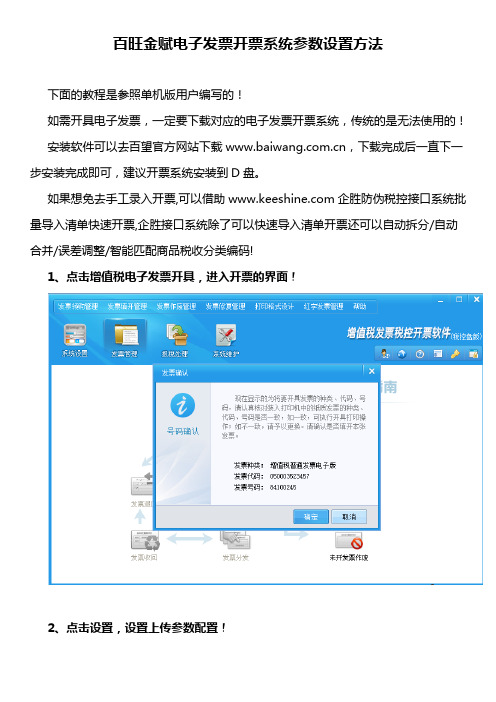
百旺金赋电子发票开票系统参数设置方法下面的教程是参照单机版用户编写的!如需开具电子发票,一定要下载对应的电子发票开票系统,传统的是无法使用的!安装软件可以去百望官方网站下载,下载完成后一直下一步安装完成即可,建议开票系统安装到D盘。
如果想免去手工录入开票,可以借助企胜防伪税控接口系统批量导入清单快速开票,企胜接口系统除了可以快速导入清单开票还可以自动拆分/自动合并/误差调整/智能匹配商品税收分类编码!1、点击增值税电子发票开具,进入开票的界面!2、点击设置,设置上传参数配置!3、设置销售方信息,留个电子邮箱即可4、点击设置,进入导入设置。
设置三个项目的保存位置即可,可以选择不同的文件夹。
导入设置:开票软件需要预先设置三个目录,用来保存开票软件的上传下载文件地址。
手工开票就需要设置这三个目录,但如果使用”企胜防伪税控接口系统”可以直接批量传送清单自动开票,具体效果可以访问企胜官网:5、填好所有信息之后,点击打印,输入对方邮箱即可。
收费方式:邮箱发送免费、短信收费2角,年底结算。
如果想快速导入清单实现批量自动开票,全程无需手工录入可以咨询我们的客服热线!企胜防伪税控接口系统除了可以支持快速导入Excel表格、TXT文本、XML格式文件还可以支持对接各品牌或者自主研发的ERP系统、进销存系统和财务系统等等!也可以提供API集成方式将企胜接口集成到业务系统当中,这样开票会更加方便!官网网址:发票清单快速导入,批量自动开票--效果展示:航天开票系统:航天Excel快速导入清单开票--效果视频:/Video/Show_47_276.html 百旺开票系统:百旺(望)Excel清单导入开票--效果视频:/Video/Show_47_278.html。
E开票(百望)操作说明书
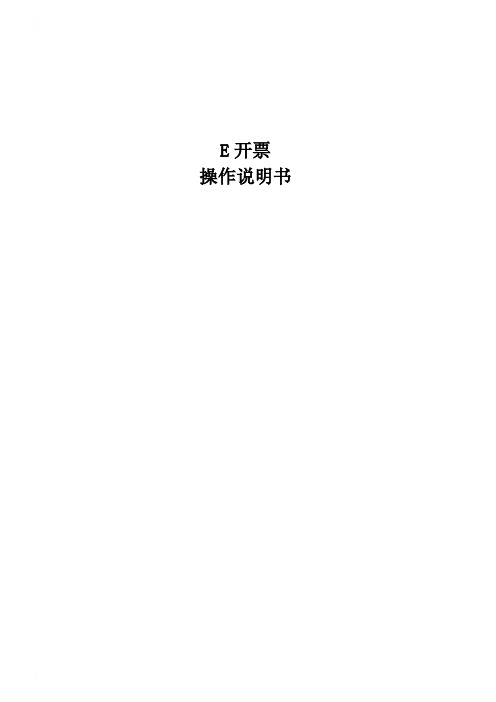
1.硬件环境
CPU:1GHz以上
内存:建议256M以上
硬盘:500M以上的可用硬盘安装空间
USB:2.0以上,至少一个空闲端口
主板:兼容防伪税控金税盘
2.软件环境
操作系统:windows xp32位 win7/64位win7/32位win8/64位win8
数据库:不需要
开票系统:支持税控发票开票软件(税控盘版)V2.0.00
2.
如果开票系统的版本升级之后,E开票产品需要升级,我们提供了在线升级方案,时刻保持E开票的版本信息为最新版本。
第3章
3.1初始化注意事项
当客户第一次使用E开票设备时,在电脑上插入E开票,加载完毕后在“我的电脑”中显示如下盘符:
此时,如果插入E开票并成功加载,但是电脑没有自动弹出E开票系统功能界面,那么可以双击“我的电脑”盘符下的 或者 进入系统。
1.2产品清单
部件名称
数量
包装盒
1
专用硬件
1
说明书
1
第2章
2.1 பைடு நூலகம்始化E开票
进行系统初始化操作,本功能主要用于系统第一次使用。分为以下两种情况:
2.1.1本机已安装过开票系统
此时插入E开票,出现如下图所示:
点击“确定”后,出现下图所示:
点击“初始化E开票”,出现以下提示:
选择需要进行初始化的企业开票系统,进行双击,如下图:
选择“是”,E开票执行如下图所示:
初始化完成后,点击确定如下图所示:
2.1.2本机未安装过开票系统
此时插入E开票,点击初始化E开票会出现如下图所示:
选择“是”,进行安装开票系统操作,以下以税控开票系统V2.0.00为例,如下图:
红字增值税专用发票开具详细操作(百旺版)

红字增值税专用发票开具详细操作(百旺版)
红字增值税专用发票开具详细操作(百旺版)
1、点击“发票管理/红字发票管理/增值税专票红字信息表填开”,显示选择界面
2、接下来以销售方申请为例介绍信息表的具体操作
(1)选择开具信息表的原因,必须输入发票代码与发票号码,然后点击“下一步”;
(2)系统确认可以对此张发票开具负数,点击“确定”;
(3)进入信息表填具界面,系统自动转换购方及商品信息,确认后点击“保存”按钮保存信息表。
(4)再点击“上传”按钮上传信息表,提交税局审核,如果一切正常,会即刻显示审核结果。
3、红字增值税专用发票信息表审核下载
(1) 点击“发票管理/红字发票管理/增值税专票红字信息表审核下载”,显示相关保存路径选择
界面
(2)在选择界面,选择保存位置,点击确定按钮。
(3)系统将会自动下载相关信息表审核结果
4、红字增值税专用发票开具
(1) 点击“发票管理/发票填开/增值税专用发票填开”,显示发票号码确认界面,确认无误,请点击“确认”;
(2) 进入发票开具界面,请点击“负数”按钮,下拉菜单共有两种选择;无特殊情况,请选择导入开具。
1、选择红字信息表文件,一般为XML后缀的文件,就在前面选择的下载文件夹中,确认后点击“打开”按钮,在下一个界面再次确认。
并点击“确认”按钮
2、回到开具页面,之后与正常发票开具一致,点击“打印”,在
下一界面,再次点击“打印”。
开发票的流程和注意事项
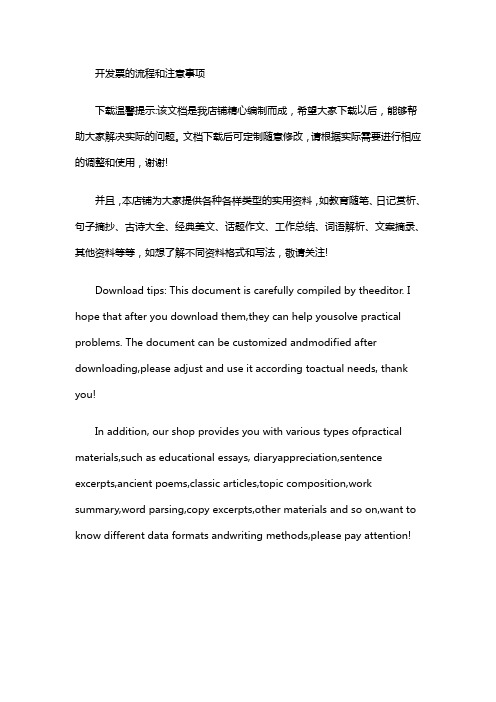
开发票的流程和注意事项下载温馨提示:该文档是我店铺精心编制而成,希望大家下载以后,能够帮助大家解决实际的问题。
文档下载后可定制随意修改,请根据实际需要进行相应的调整和使用,谢谢!并且,本店铺为大家提供各种各样类型的实用资料,如教育随笔、日记赏析、句子摘抄、古诗大全、经典美文、话题作文、工作总结、词语解析、文案摘录、其他资料等等,如想了解不同资料格式和写法,敬请关注!Download tips: This document is carefully compiled by theeditor. I hope that after you download them,they can help yousolve practical problems. The document can be customized andmodified after downloading,please adjust and use it according toactual needs, thank you!In addition, our shop provides you with various types ofpractical materials,such as educational essays, diaryappreciation,sentence excerpts,ancient poems,classic articles,topic composition,work summary,word parsing,copy excerpts,other materials and so on,want to know different data formats andwriting methods,please pay attention!开发票的流程主要包括以下几个步骤:1. 确定开票原因和类型在开发票之前,首先要明确开票的原因和类型。
E开票(百望)操作说明书

备份智能只要通过该产品进行相关业务操作,在开票系统自动退出的时候,系统将无需用户干预,自动进行数据备份。
1.2产品环境
1.硬件环境
CPU:1GHz以上
内存:建议256M以上
硬盘:500M以上的可用硬盘安装空间
USB:2.0以上,至少一个空闲端口
主板:兼容防伪税控金税盘
2.软件环境
操作系统:windows xp32位 win7/64位win7/32位win8/64位win8
数据库:不需要
开票系统:支持税控发票开票软件(税控盘版)V2.0.00
1.2
部件名称
数量
包装盒
1
专用硬件
1
说明书
1
第பைடு நூலகம்章
2
进行系统初始化操作,本功能主要用于系统第一次使用。分为以下两种情况:
开票系统安装完成,需要在本机运行开票系统进行基础信息设置,然后退出开票系统。双击打开E开票系统,点击系统初始化,具体操作步骤参照“2.2.1本机已安装过开票系统”。
2.
点击“E开票”按钮启动开票系统,就可以正常进行各种业务操作。如下图:
出现以下界面:
插上税控盘后进入开票系统。
输入口令后,登陆开票软件:
E开票
操作说明书
第1章
随着营业税改征增值税项目以及个别区域小规模纳税人用金税盘开具发票项目的推广,企业用户对金税盘即插即用或移动开票的需求逐渐显现。该产品通过软硬件一体化设计,将防伪开票系统、金税盘、安全U盘等进行充分结合,实现了一机多盘,一盘多机、免安装开票、存储备份、开票数据查询等功能。
开票注意事项提醒
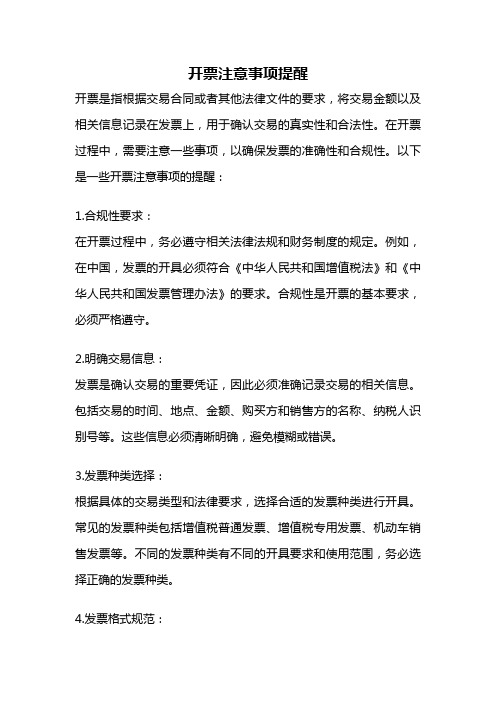
开票注意事项提醒开票是指根据交易合同或者其他法律文件的要求,将交易金额以及相关信息记录在发票上,用于确认交易的真实性和合法性。
在开票过程中,需要注意一些事项,以确保发票的准确性和合规性。
以下是一些开票注意事项的提醒:1.合规性要求:在开票过程中,务必遵守相关法律法规和财务制度的规定。
例如,在中国,发票的开具必须符合《中华人民共和国增值税法》和《中华人民共和国发票管理办法》的要求。
合规性是开票的基本要求,必须严格遵守。
2.明确交易信息:发票是确认交易的重要凭证,因此必须准确记录交易的相关信息。
包括交易的时间、地点、金额、购买方和销售方的名称、纳税人识别号等。
这些信息必须清晰明确,避免模糊或错误。
3.发票种类选择:根据具体的交易类型和法律要求,选择合适的发票种类进行开具。
常见的发票种类包括增值税普通发票、增值税专用发票、机动车销售发票等。
不同的发票种类有不同的开具要求和使用范围,务必选择正确的发票种类。
4.发票格式规范:发票的格式必须规范整洁,符合相关的制式要求。
发票上的文字、数字、字体大小、排版等都必须符合标准规定。
这有助于提高发票的可读性和识别度,减少因格式问题而引发的争议。
5.税率和税额计算:在开具发票时,需要准确计算交易涉及的税率和税额。
根据不同的商品或服务,适用的税率也不同。
同时,税额的计算必须准确无误,避免因计算错误导致发票信息错误。
6.发票编号管理:发票的编号是唯一且连续的,需要严格管理。
在开具发票时,务必按照规定的编号顺序进行,不得跳号或重号。
同时,对于已开具的发票,需要妥善保存和管理,便于后续使用和备查。
7.增值税专用发票的开具要求:增值税专用发票是涉及增值税的交易必须开具的发票种类。
在开具增值税专用发票时,需要注意以下几点:必须在交易发生后30日内开具;需要填写购买方和销售方的名称、纳税人识别号等详细信息;需要填写商品或服务的名称、规格、数量、单价、金额等。
8.发票的保存和归档:开具完发票后,需要将发票妥善保存和归档,按照规定的时限进行保存。
公司开票流程和规范

公司开票流程和规范一、背景介绍在日常经营活动中,开票是企业必不可少的一环。
开票流程和规范的制定和执行对于公司财务管理的规范化和高效运作具有重要意义。
本文将介绍公司开票流程和规范的重要性,以及相关的具体步骤和注意事项。
二、开票流程1. 开票申请开票申请是开票流程的第一步。
任何需要开具发票的部门或个人都应填写开票申请表,包括开票的目的、金额、开票日期等信息。
开票申请表应由申请人与财务部门共同签字确认。
2. 审批过程开票申请表一般需要经过一定的审批流程。
不同公司的审批流程可能有所不同,但通常包括财务主管、部门经理等相关人员的审批。
审批过程旨在确保开票的合法性和准确性。
3. 发票开具开具发票是开票流程的关键步骤。
财务部门根据申请表中的信息,包括购方单位名称、纳税人识别号、金额等,填写发票信息,并将相应的内容打印到发票上。
发票开具完成后,应及时盖章、编号、登记等。
4. 发票保存和报销发票保存和报销是开票流程的最后一步。
开具的发票必须按公司的相关规定进行妥善保存,以备日后需要查阅或进行报销。
财务部门应建立合理的发票归档系统,确保发票能够方便地被找到和管理。
三、开票规范1. 合法性和准确性开票必须遵守相关国家和地区的税收法规。
发票的开具内容必须真实准确,并与实际交易相一致。
开票申请人在填写申请表时,应核实相关信息的真实性,确保购方单位的名称和纳税人识别号等信息的准确性。
2. 发票格式和要求根据国家税务部门的规定,发票必须按要求的格式进行开具。
财务部门应了解最新的发票格式和要求,并将其应用到实际开票中。
发票的打印质量和内容必须清晰可读,以便购方单位能够准确记录和报销。
3. 发票编号和管理发票的编号是发票管理的重要环节。
每张发票都应有唯一的编号,以便于识别和管理。
财务部门应建立有效的发票编号系统,确保发票的编码和管理规范化和有序化。
4. 发票保存和归档发票的保存和归档是财务管理的重要环节。
按照公司规定,财务部门应将开具的发票进行分类和归档,确保发票能够方便地被找到和核查。
开票流程和注意事项

开票流程和注意事项
哎呀呀,开票可不能瞎搞哦!要想把这事儿办得顺顺当当,你得好好搞清楚开票的流程和注意事项,就跟走迷宫得有地图一样。
先说流程吧,这可得一步步来呀!首先,你得把相关的信息准备齐全喽,像客户的名称、税号啥的,一个都不能错,要不然就像搭积木少了一块,全塌啦!然后,进入开票系统,按照要求填好各项内容,可别粗心大意,这就好比精心雕琢一件艺术品,得细致入微!
再讲讲注意事项,嘿,这可重要着呢!别以为随便开个票就行,这里面的讲究多了去啦!发票号码可不能弄错,不然就像跑错了赛道,全乱套啦!还有啊,开票的金额要准确无误,这可不是能马虎的事儿,难道你能随便给人多算或者少算吗?绝对不行呀!
哇塞,开具发票的时候,一定要遵守法律法规,这可不是闹着玩的。
你能随便违反交通规则吗?当然不能呀,开票也一样呀!
听好了哦,开票要认真,就像对待重要的考试一样。
给每一张发票都赋予正确的信息,让它们都合规合法,你能做到吗?
总之啊,开票流程和注意事项一定要牢记哦,别等出了问题才后悔。
要好好对待开票这件重要的事儿呀!。
用户开票操作手册 - 上海百旺金赋嘉定
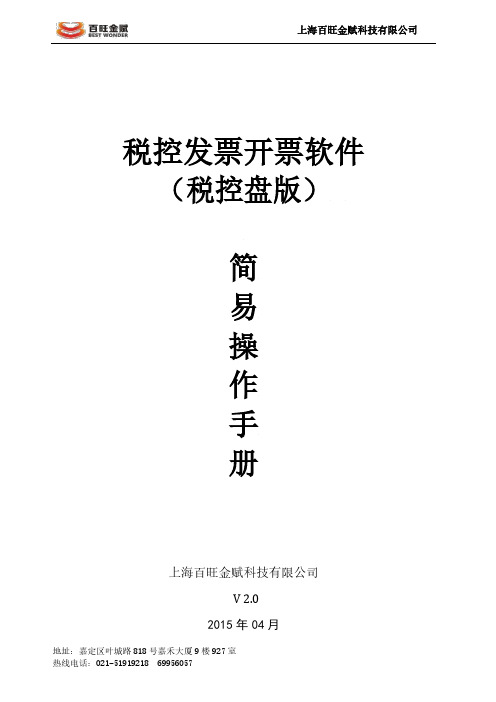
设置服务器地址: 服务器端口:443
1.2 客户编码设置
点击当前窗口中“客户编码”(或菜单操作依次点:基础编码设置—>客户编码)打开客户编码。 地址:嘉定区叶城路 818 号嘉禾大厦 9 楼 927 室 热线电话:021-51919218 69956057
三、报税处理 3.1 抄报数据
每月初必须到所属税务所对上月开票数据进行抄报,具体抄报时间根据税局要求,通常为每月 1-15 日。用户需先进行电子申报,成功收取回执后,方可进行网上抄报。
3.1.1 网上抄报
提示:如果开票软件只安装在同一台电脑上,“发票同步”、“发票修复”可省略。
发票同步
地址:嘉定区叶城路 818 号嘉禾大厦 9 楼 927 室 热线电话:021-51919218 69956057
按图查看监控信息,如跳转至下月则表示抄报成功:
上海百旺金赋科技有限公司
3.1.2 税局抄报税
如遇开票系统无法远程抄报的状况,请直接带税控盘去税局窗口报税,报税成功后再次登陆 软件可以查看“税控设备状态”,无需做任何抄税动作!!!
四、打印格式设计
开票之前先调试发票格式。本软件提供有测试电子发票,调试发票位置时请使用 A4 纸张或已作 废的发票打印,切勿使用真实发票打印 !!!!!!!!!!
注意:按国税总局要求,一台电脑上不可以使用两个不同税号的税控盘,否则会引起数据异常,
导致无法开票!
二、系统登录
税控盘连接到开票机上,点击桌面“税 NISEC 用户管理工具”图标修改证书密码为 6 个 1:111111 点击桌面“税控发票开票系统(税控盘版)”图标,出现如下图提示输入税控盘密码(初始密码 8 个 8) 和数字证书密码,点击确认进入开票软件。 首次进入软件后,需进行管理员密码设置(也可设置为空,直接点击下一步),填写企业基本信息,
- 1、下载文档前请自行甄别文档内容的完整性,平台不提供额外的编辑、内容补充、找答案等附加服务。
- 2、"仅部分预览"的文档,不可在线预览部分如存在完整性等问题,可反馈申请退款(可完整预览的文档不适用该条件!)。
- 3、如文档侵犯您的权益,请联系客服反馈,我们会尽快为您处理(人工客服工作时间:9:00-18:30)。
百旺的简易开票流程注意事项:
(1)进入开票软件前,一定要链接税控盘;
(2)在打印第一张发票时,一定要进行打印位置的调试(在发票管理--打印格式设计--发票打印格式设计,当中进行设置);
(3)税控发票开票软件仅涉及两个密码:如提示“请输入税控盘密码”--密码为8个8(),如提示“输入税务数字证书密码”或“输入网上抄报密码”--密码为123456;
(4)服务器地址;服务器端口:17001 ;
(5)在开具发票进入税控开票软件过程中,应当在“ 操作员”一栏选择开票人员姓名进入软件,不要使用开票员进入软件;(选择完“操作员”,不需要输入密码,直接点“登陆”即可进入开票软件;
一、如第一次进入开票软件,“操作员”用--管理员进入,(进行开票员姓名的添加);
二、点击“系统维护”--“操作员管理”
三、在操作员管理界面单击选中管理员,然后点击右上角“增加”键,进行开票员姓名的填写,操作身份选择“开票员”,界面风格选择“快捷风格”,勾选有效标志,最后点击右上角“保存”键。
)
(6)双击蓝底白字税字图标,进入软件;
一、企业用户基本信息更改:
登录软件--系统设置--系统参数设置--参数设置(基本信息及网络配置);
二、增值税发票开具方法:
第一步、点击“发票管理”--“发票填开管理”--“增值税普通发票填开”,进入发票填开界面;
第二步、发票填界面正确输入购货单位名称、纳税人识别号、企业地址、电话、开户行及银行账号、货物或应税劳务名称、金额、税率和税额,(其中购货单位名称、货物或应税劳务名称、金额、税率和税额为必填项)
第三步、当发票内容填写完成后,点击左上角“打印”按钮(完成发票开具)
注:在点击“打印”之前,确认发票内输入的信息准确,如已点击“打印”将无法更改票面内信息
三、月初进行网上抄报方法:(在进行网上抄报前,进入“发票填开管理”--“未上传发票查询”,如查询过程中无发票,则表明所开发票已通过网络上传到国税局;如查询过程中有发票显示,则表明有发票未传到国税局,需点击“上传”,进行手工上传。
)注:点击上传后,不要连续点击“上传”,间隔15分钟后,点击“查询”,进行查看。
第一步、点击“报税管理”--“抄税管理”--“网上抄报”
第二步、先点击“发票同步”,再将所有票种依次点击“上报汇总”,最后点击“反写”(注:如提示“反写成功”,重新进入网上抄报查看开票截止时间已延期到下个月,则证明抄报流程全部操作完成,可正常开具发票);
重点强调:月初必需在开票软件(税控发票开票软件)当中进行网上抄报操作,如不进行相应操作,出现无法开具发票或税控盘琐死情况,自行负责!!!。
